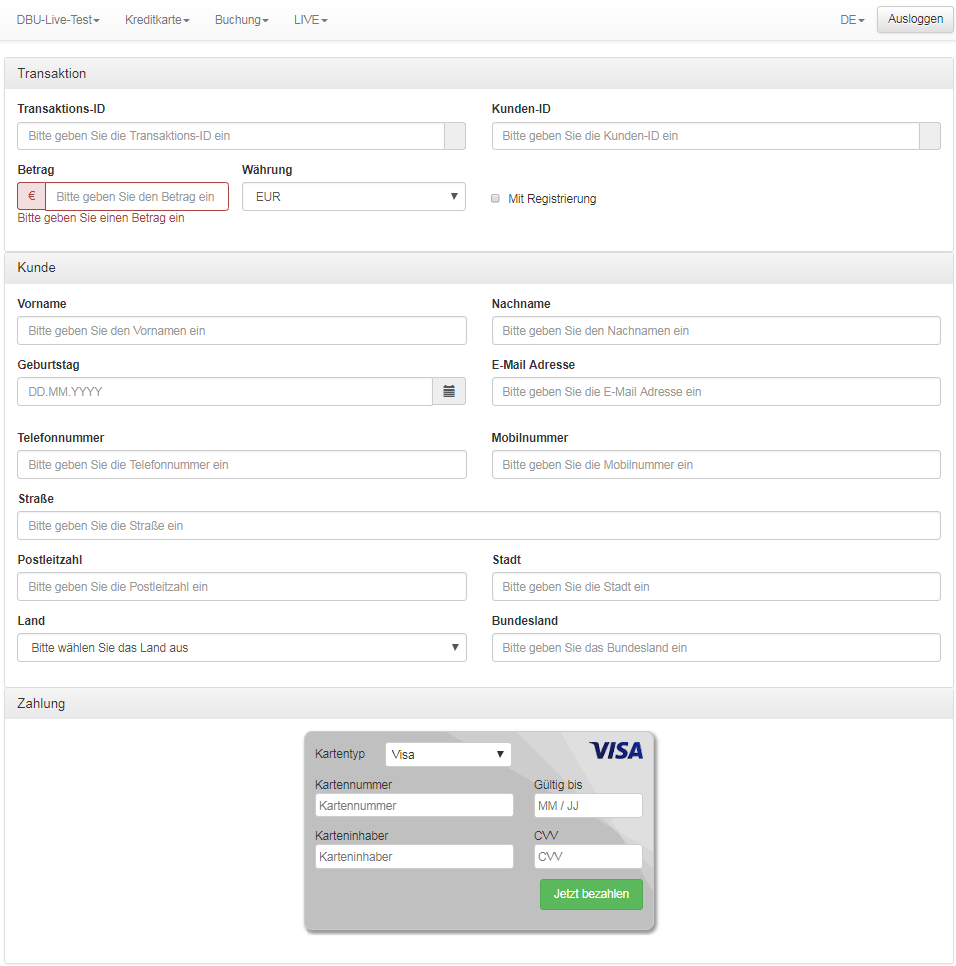
- Zahlungsweise Wählen Sie zunächst die gewünschte Zahlungsweise (Card Payment, SEPA Direct Debit). Ihre letzte Auswahl wird im Browser gespeichert (Cookies) und ist bereits vorausgewählt
- Zahlungsart Wählen Sie anschließend die gewünschte Zahlart (Debit, Pre-Authorization, Registration). Ihre letzte Auswahl wird im Browser gespeichert (Cookies) und ist bereits vorausgewählt.
- Checkout Geben Sie nun im Bereich Checkout nachfolgende Informationen an:
- Betrag Pflichtfeld
- Währung Pflichtfeld Ihre letzte Auswahl wird im Browser gespeichert (Cookies) und ist bereits vorausgewählt.
- Transaktions-ID Optionales Feld, welches z.B. mit einer Rechnungsnummer, Auftragsnummer, Vorgangsnummer gefüllt werden kann.
- Kunden-ID Optionales Feld, welches z.B. mit einer Kundennummer gefüllt werden kann.
- Auto-Erhöhung Optionales Feld, zählt automatisch die Transaktions-ID oder Kunden-ID um eine Zahl hoch. Jeweils ausgewählte Felder sind für die Folgetransaktion bereits vorausgefüllt.
- Mit Registrierung Optionales Feld, mit welchem direkt mit der Autorisierung oder Zahlung eine Registrierung des Kunden (z.B. für Folgeaktivitäten) vorgenommen werden kann.
- Verwendungszweck (nur bei SEPA Lastschriften) Optionales Feld, welches z.B. mit Informationen gefüllt werden kann, die auf dem Kontoauszug des Endkunden erscheinen sollen.
- Kunde Erfassen Sie Kundendetails, wie Name, Adresse und E-Mail-Adresse um die Zahlung später einfach dem Kunden zuordnen zu können sowie erweiterte Suchmöglichkeiten im VR pay Backoffice nutzen zu können. Optionales Feld
- Zahlung Geben Sie nun die Zahlungsdaten des Kunden an. Je nachdem welche Zahlungsweise sie gewählt haben, stehen Felder für die Angabe von Kreditkarten- oder SEPA-Lastschriftdaten zur Verfügung.
- Zahlung abschließen/durchführen Schließen Sie die Transaktion ab, indem sie auf die Schaltfläche „Jetzt bezahlen“, "Jetzt anmelden" drücken.
- Transaktionsbestätigung Sie erhalten im Anschluss eine Bestätigung der Zahlung oder eine Fehlermeldung. Zusätzlich kann die Bestätigung durch Druck auf Details als Beleg angezeigt oder gedruckt werden.